
เอาใจผู้ใช้งานโปรแกรม PEAK ด้วยฟังก์ชันใหม่ที่ช่วยให้การทำงานมีประสิทธิภาพมากขึ้น
✨ 1. พัฒนาฟังก์ชันการกระทบยอดธนาคาร เพื่อเพิ่มความสะดวกในการทำงาน
1.1 ปรับการแสดงข้อมูลที่หน้ากระทบยอดให้อ่านง่ายมากขึ้น
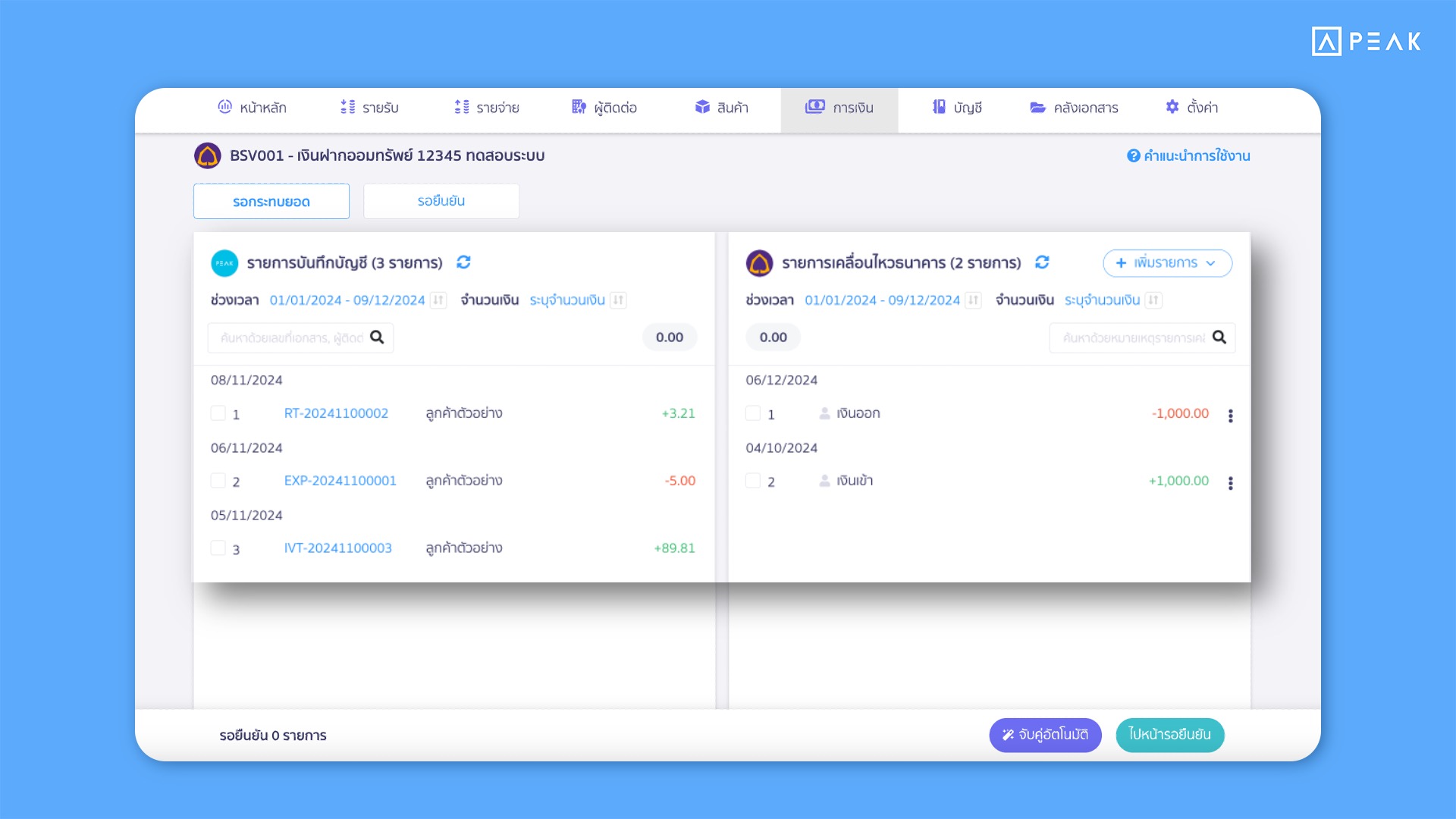
📢สำหรับกิจการที่ใช้ฟังก์ชันกระทบยอดธนาคาร ระบบมีการปรับปรุงการแสดงข้อมูลหน้ากระทบยอดใหม่ให้แสดงข้อมูลได้มากขึ้น โดยระบบมีการปรับการแสดงข้อมูล ดังนี้
- รวมรายการที่มีวันที่เดียวกันไว้ด้วยกัน
- เพิ่ม Check Box สำหรับเลือกรายการ
- ผู้ติดต่ออยู่บรรทัดเดียวกันกับเลขที่เอกสาร
- แสดงโลโก้ (ถ้ามี)
เพื่อเพิ่มประสิทธิภาพการทำงานและช่วยให้การตรวจสอบข้อมูลสะดวกและรวดเร็วยิ่งขึ้น
1.2 สร้างรายการใหม่ได้จากหน้ากระทบยอดธนาคาร
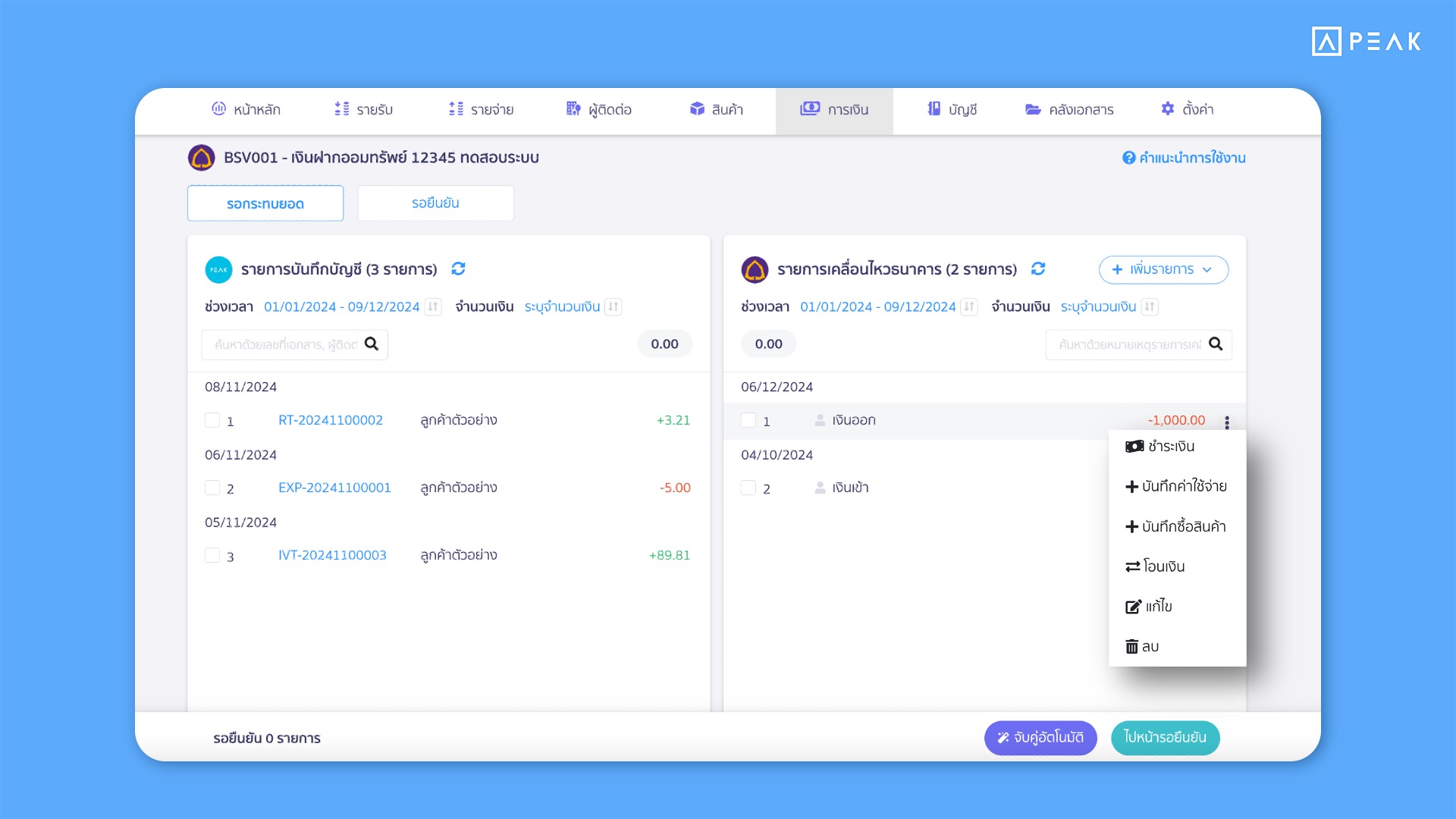
📢สำหรับกิจการแพ็กเกจ Premium, PRO Plus และ Trial ที่กระทบยอดธนาคารและต้องการทำรายการต่างๆ ระบบเพิ่มตัวเลือกการสร้างรายการในแต่ละรายการเงินเข้า-เงินออก กดปุ่มตัวเลือก (จุด 3 จุด) หรือคลิกเมาส์ขวาเพื่อทำรายการได้ทันทีผ่านหน้ากระทบยอดธนาคาร โดยมีรายการที่สามารถทำได้ ดังนี้
- การสร้างเอกสาร
- การทำรับ-จ่ายเงิน
- การโอนเงินจากรายการกระทบยอด
- การแก้ไข/ลบรายการ
เพื่อช่วยลดขั้นตอนในการจัดการเอกสารและเพิ่มความสะดวกรวดเร็วในการกระทบยอดธนาคาร
✨ 2. เพิ่มฟังก์ชันระบบเงินเดือน PEAK Payroll ช่วยลดขั้นตอนในการทำข้อมูลเงินเดือน
2.1 เพิ่มปุ่ม “พนักงานใหม่” ได้ที่หน้าทำจ่ายเงินเดือน
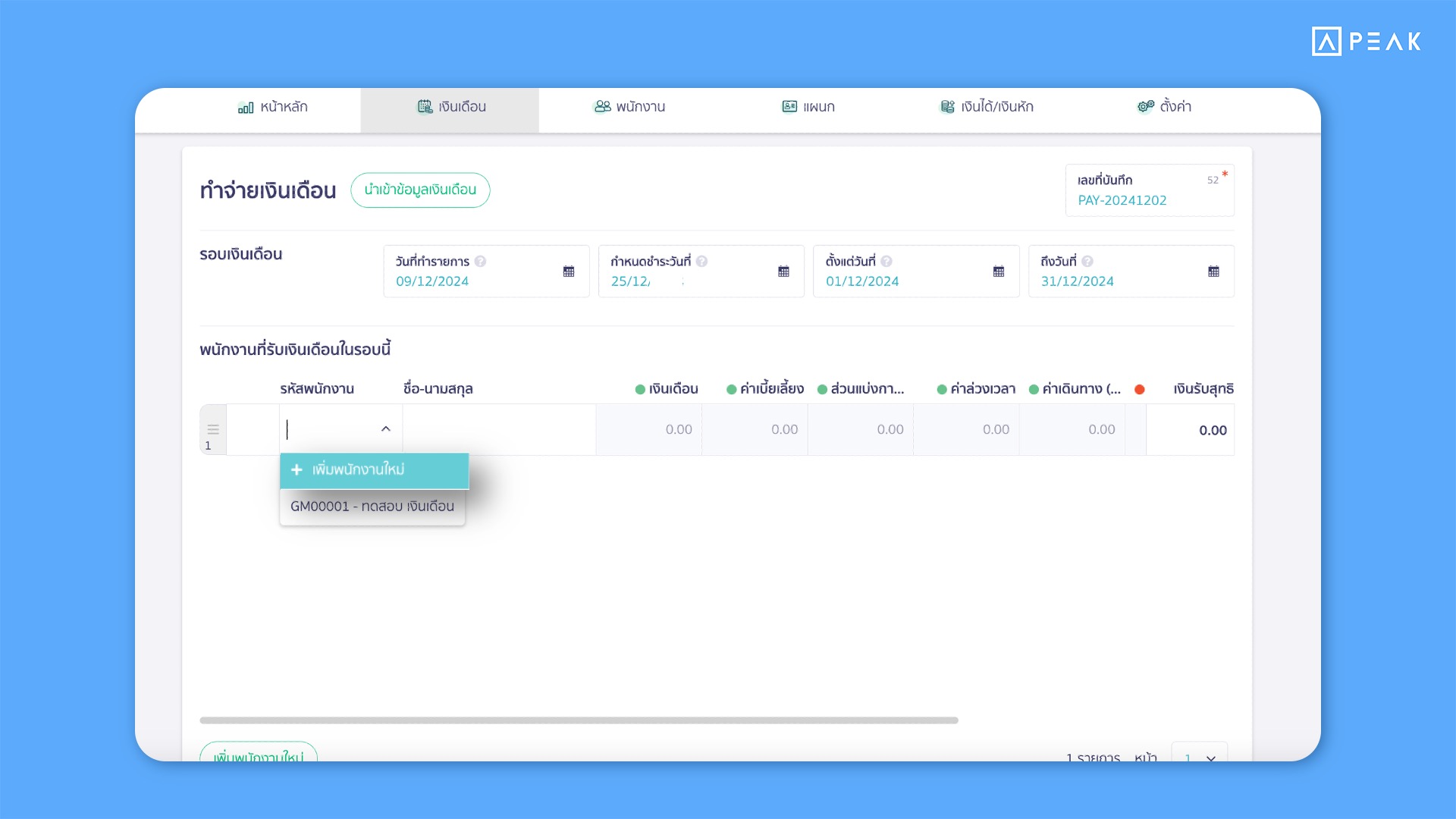
📢ระบบเพิ่มปุ่ม “เพิ่มพนักงานใหม่” หน้าการทำจ่ายเงินเดือน ผู้ใช้งานสามารถเพิ่มข้อมูลพนักงานใหม่ได้ทันทีจากหน้าทำจ่ายเงินเดือน ช่วยเพิ่มความสะดวกรวดเร็วในการทำงาน
2.2 ปรับการคำนวณเงินได้สะสมในสลิปเงินเดือนให้อิงตามเกณฑ์เงินสด
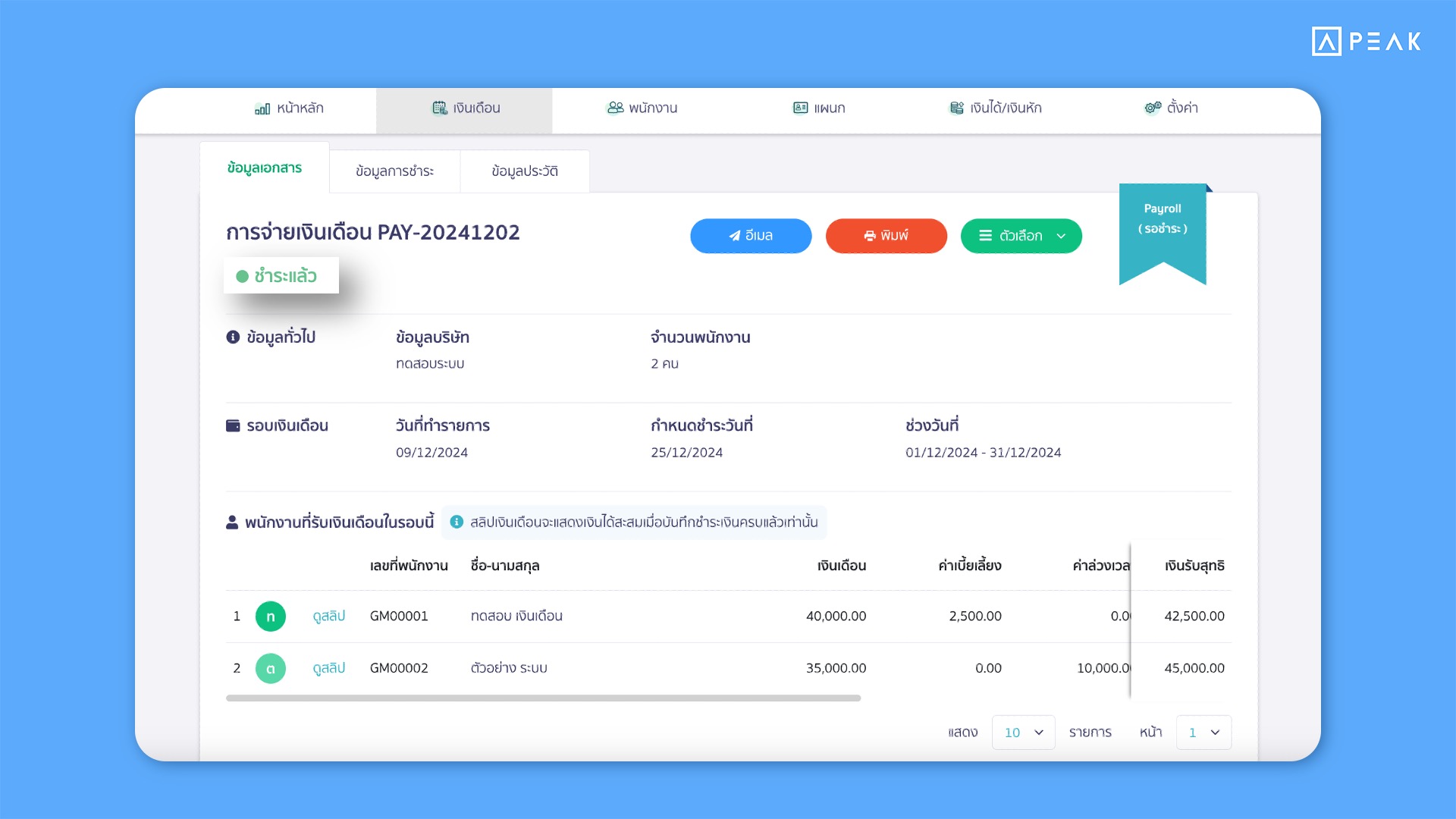
📢ระบบปรับการคำนวณเงินได้สะสมที่แสดงในสลิปเงินเดือน โดยจะคำนวณจากเอกสารทำจ่ายเงินเดือนที่มีสถานะ “ชำระเงิน” แล้วเท่านั้น โดยที่หน้าทำจ่ายเงินเดือนระบบจะเพิ่มข้อความแจ้งเตือนเกี่ยวกับการคำนวณเงินได้สะสมตามหลักเกณฑ์ใหม่ เพื่อช่วยให้ข้อมูลมีความถูกต้องและสอดคล้องกับเกณฑ์เงินสดมากยิ่งขึ้น
ตัวอย่างข้อความแจ้งเตือนเกี่ยวกับการคำนวณเงินได้สะสม
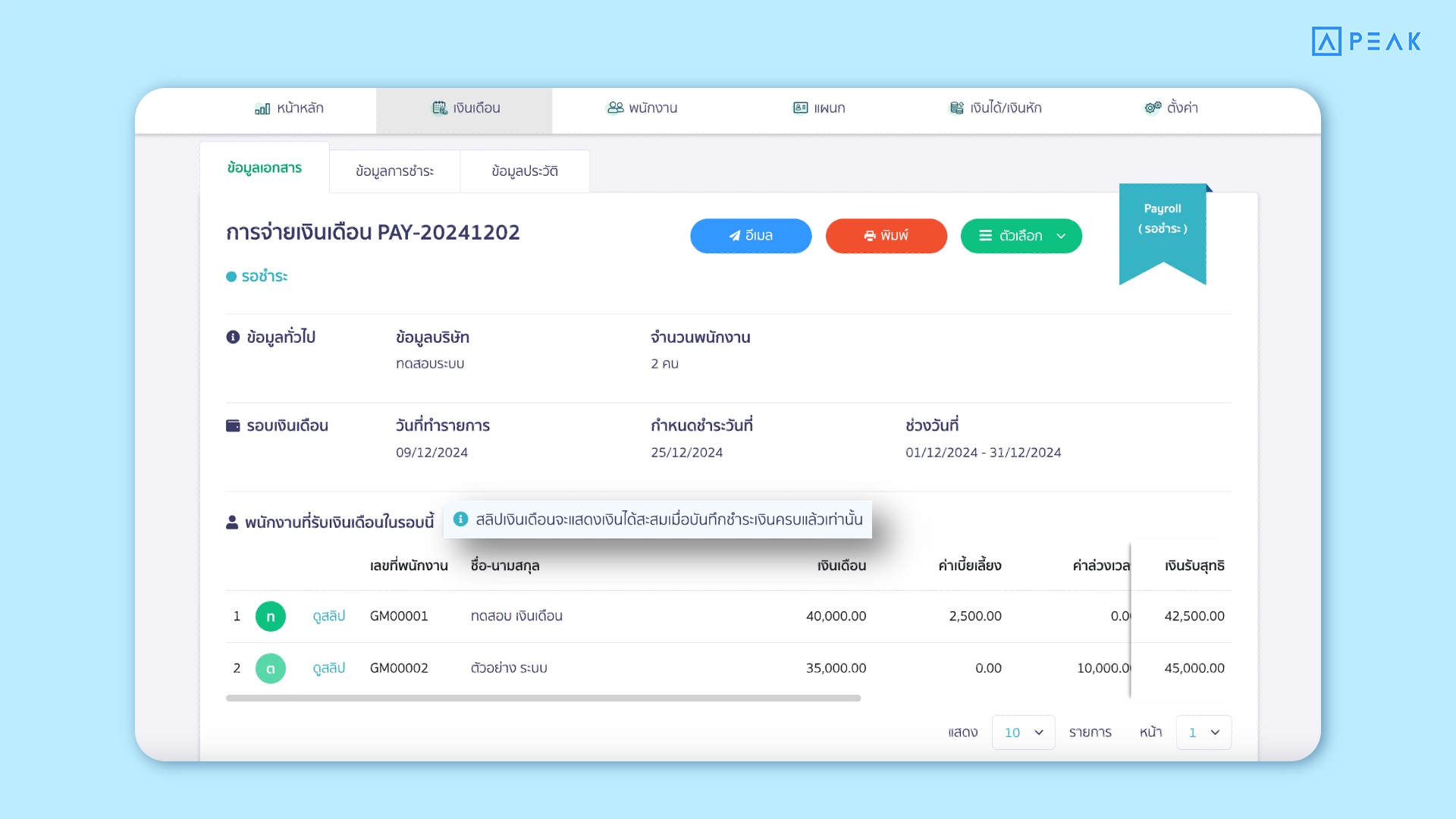
2.3 เพิ่มตัวเลือก “ประเภทเงินได้ 40(2)” หน้าการแก้ไขเงินเพิ่มและแสดงประเภทเงินได้ 40(2) ในเอกสารใบ 50 ทวิหน้าสรุปจ่ายเงินเดือน
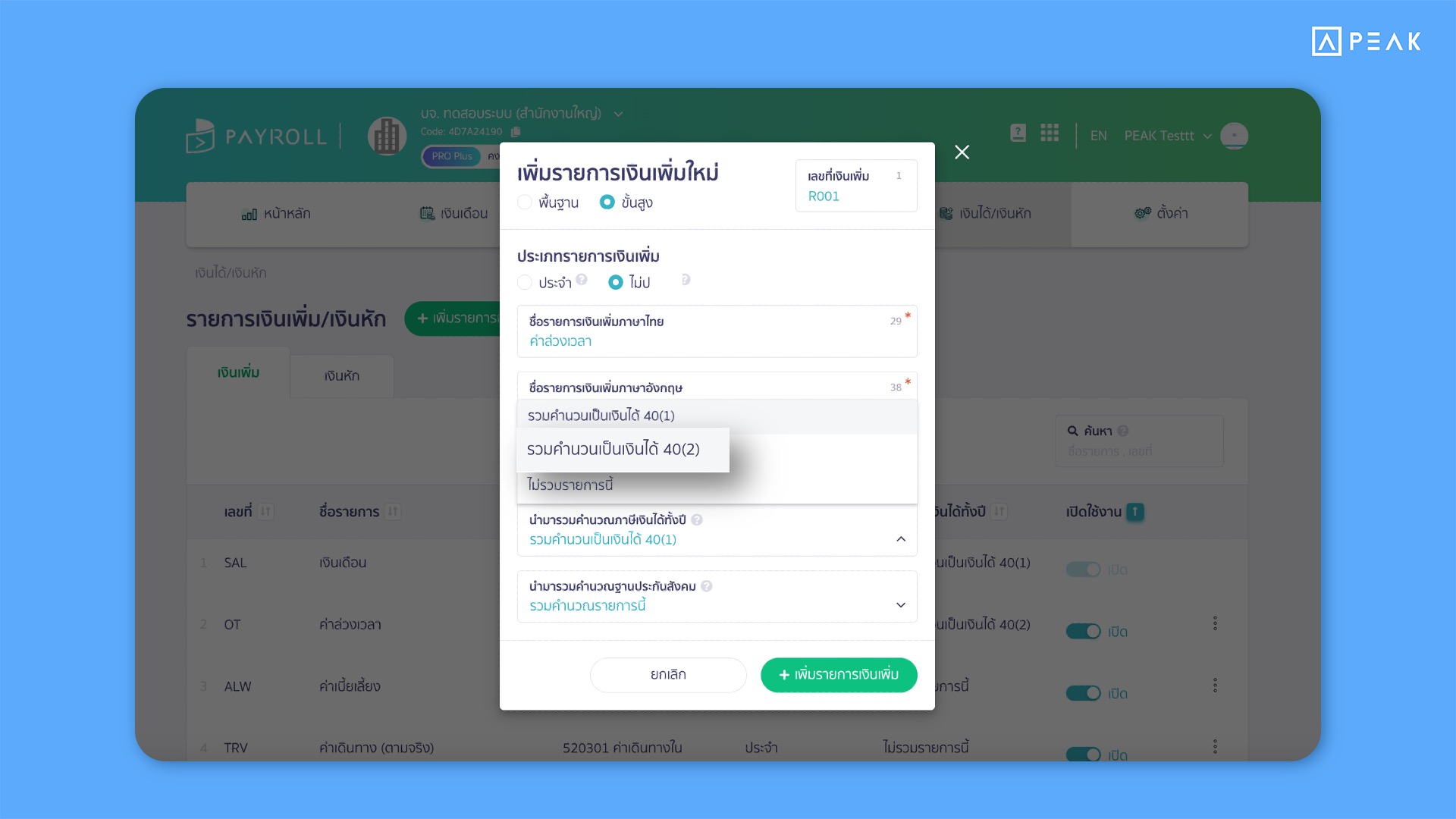
📢ระบบเพิ่มตัวเลือกประเภทเงินได้ 40(2) ที่หน้าเงินเพิ่ม ผู้ใช้งานสามารถแก้ไขได้ที่เงินเพิ่มในแต่ละรายการ โดยระบุว่าเงินเพิ่มนั้นต้องการเป็นเงินได้ประเภท 40(1) หรือ 40(2) เมื่อทำสรุปจ่ายเงินเดือนสิ้นปี ระบบจะดึงข้อมูลและแสดงรายการประเภทเงินได้ 40(2) ที่หน้าหนังสือรับรองหัก ณ ที่จ่าย (ใบ 50 ทวิ) ให้อัตโนมัติ ช่วยให้การจัดการข้อมูลภาษีมีความแม่นยำมากยิ่งขึ้น
ตัวอย่างใบ 50 ทวิ กรณีมีประเภทเงินได้ 40(2)
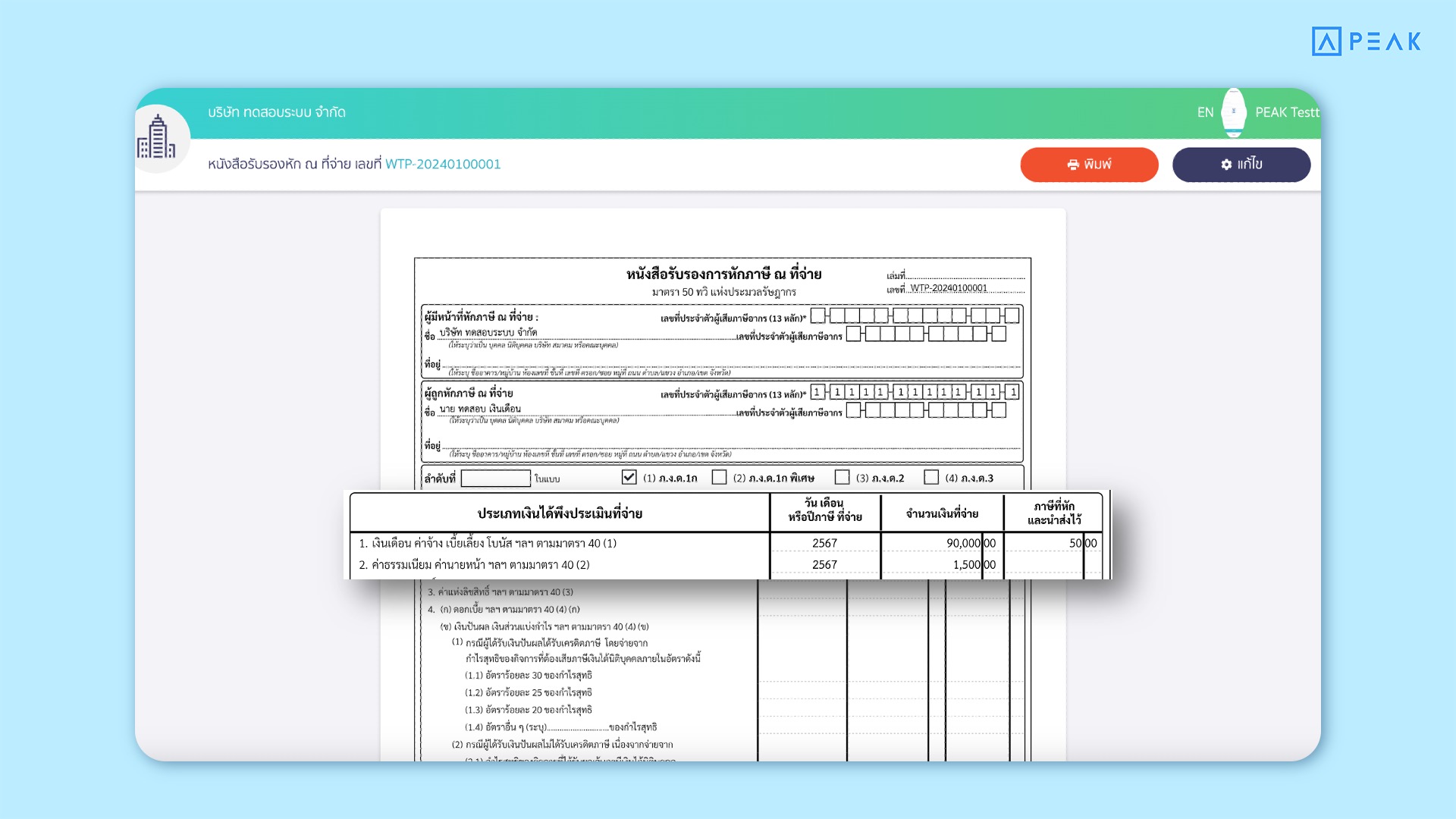
2.4 เพิ่มการรองรับการแสดงประเภทเงินได้ 40(2) ในไฟล์ยื่นภาษี ภ.ง.ด.1 (Text File)
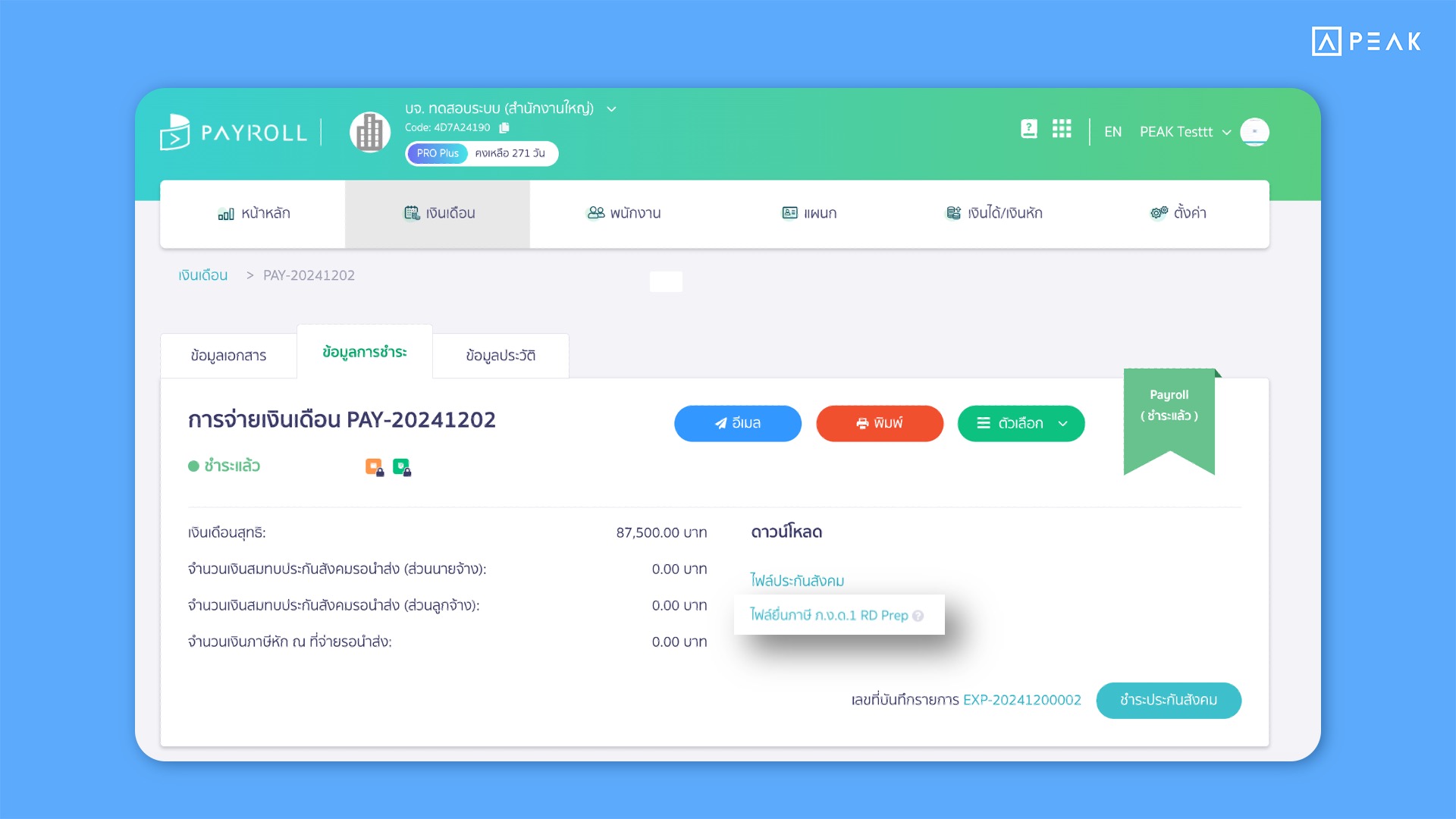
📢ระบบปรับให้ Text File ยื่นภาษีของ ภ.ง.ด.1 รองรับการแสดงยอดเงินได้จากประเภท 40(2) เพิ่มเติมจาก 40(1) ช่วยให้ผู้ใช้งานสามารถยื่นภาษีได้สะดวกมากยิ่งขึ้น
ตัวอย่าง Text File ที่มีประเภทเงินได้ 40(2)
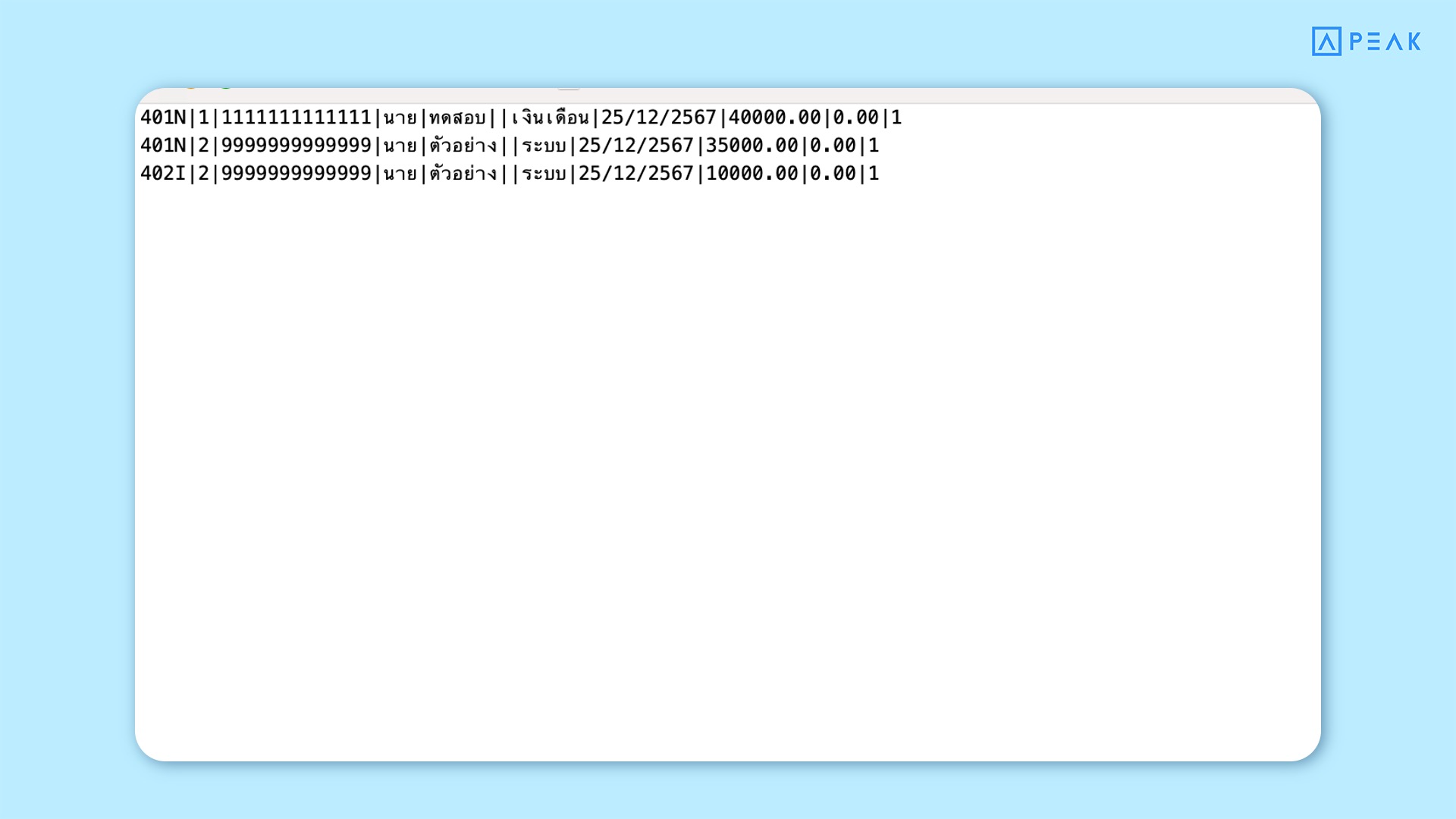
✨ 3. พัฒนาฟังก์ชันการนำใบรับเงินมัดจำ/ใบจ่ายเงินมัดจำไปตัดรับ/จ่ายชำระหน้าเอกสารได้มากกว่า 1 เอกสาร
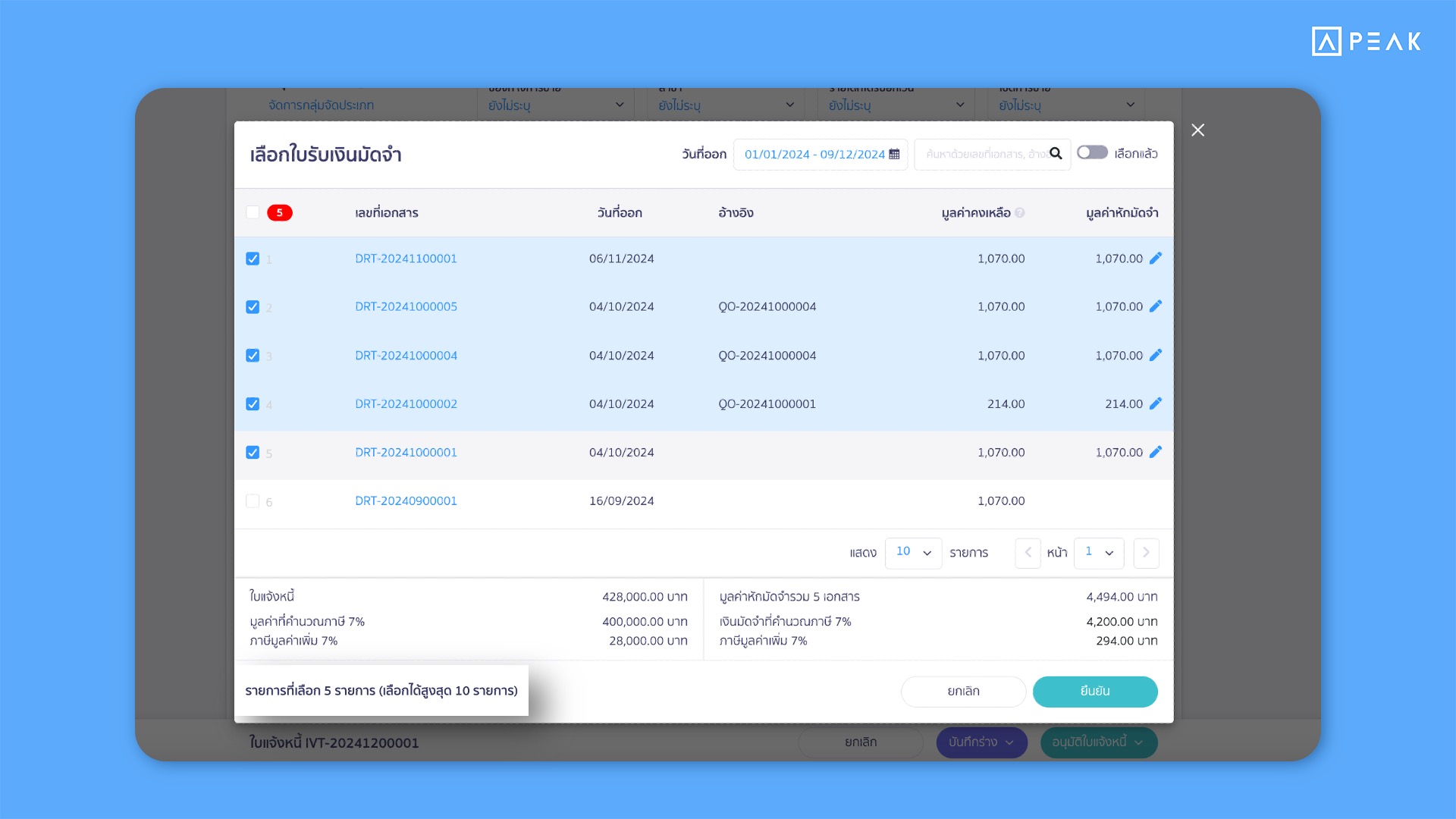
📢สำหรับกิจการที่ใช้ใบรับมัดจำ/ใบจ่ายมัดจำ ระบบเพิ่มฟังก์ชันการนำใบรับมัดจำ/ใบจ่ายมัดจำไปตัดรับ/จ่ายชำระเอกสาร โดยการเลือกนำใบรับมัดจำ/ใบจ่ายมัดจำไปตัดรับ/จ่ายชำระ สามารถทำได้ 2 แบบ
- 1 ต่อกลุ่ม (1 to many): ใบรับมัดจำ/ใบจ่ายมัดจำ 1 ฉบับ นำไปตัดรับ/จ่ายชำระเอกสารหลายฉบับ (สูงสุด 10 รายการต่อครั้ง)
- กลุ่มต่อ (many to 1): เอกสาร 1 ฉบับตัดรับ/จ่ายชำระจากเอกสารใบรับมัดจำ/ใบจ่ายมัดจำหลายฉบับ
ในการเลือกเอกสารใบรับมัดจำ/ใบจ่ายมัดจำมาตัดรับ/จ่ายชำระ ผู้ใช้งานสามารถแก้ไขยอดเงิน รวมถึงมูลค่าภาษีที่เกี่ยวข้องได้ โดยที่หน้าข้อมูลใบมัดจำ ระบบจะแสดงจำนวนเอกสารใบมัดจำที่นำมาตัดชำระเงิน พร้อมทั้งแสดงข้อมูลการนำใบมัดจำไปรับ/จ่ายชำระ ครั้งละกี่บาท และแสดงยอดมูลค่าคงเหลือของเงินมัดจำค้างตัด เช่น กรณีออกใบรับเงินมัด 1 ฉบับ และลูกค้าได้มีการแบ่งจ่ายชำระเงินมัดจำหลายๆงวด เป็นต้น ช่วยให้ผู้ใช้งานสามารถจัดการใบมัดจำและการตัดชำระได้สะดวกและยืดหยุ่นมากขึ้น
ตัวอย่างการแสดงข้อมูลเงินมัดจำหน้าเอกสาร
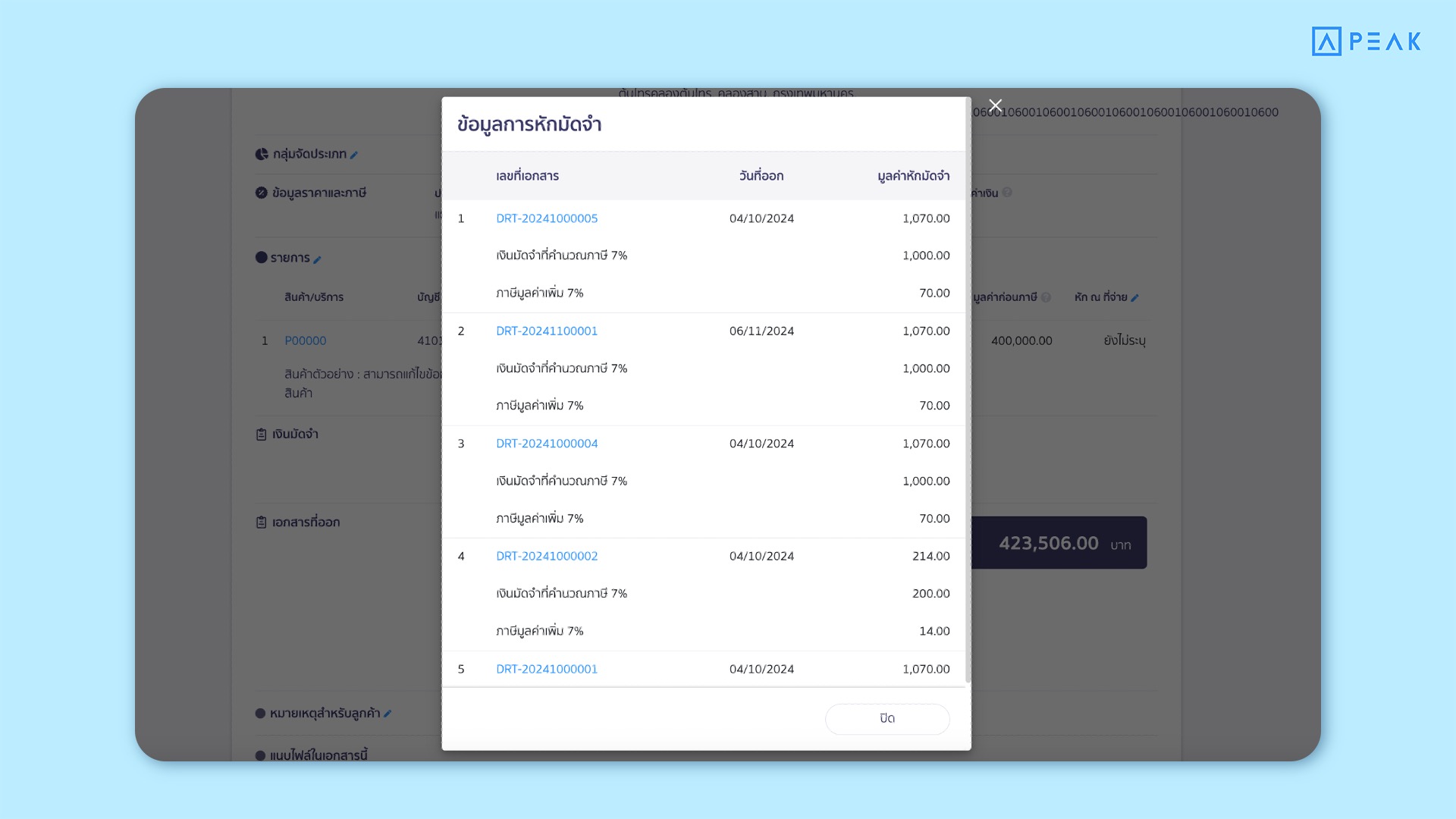
✨ 4. เพิ่มฟังก์ชันการนำเข้าสินค้า/บริการ (Import Product/Service)
4.1 เพิ่มตัวเลือก “แก้ไขสินค้าเดิม” สำหรับอัปเดตข้อมูลที่มีอยู่
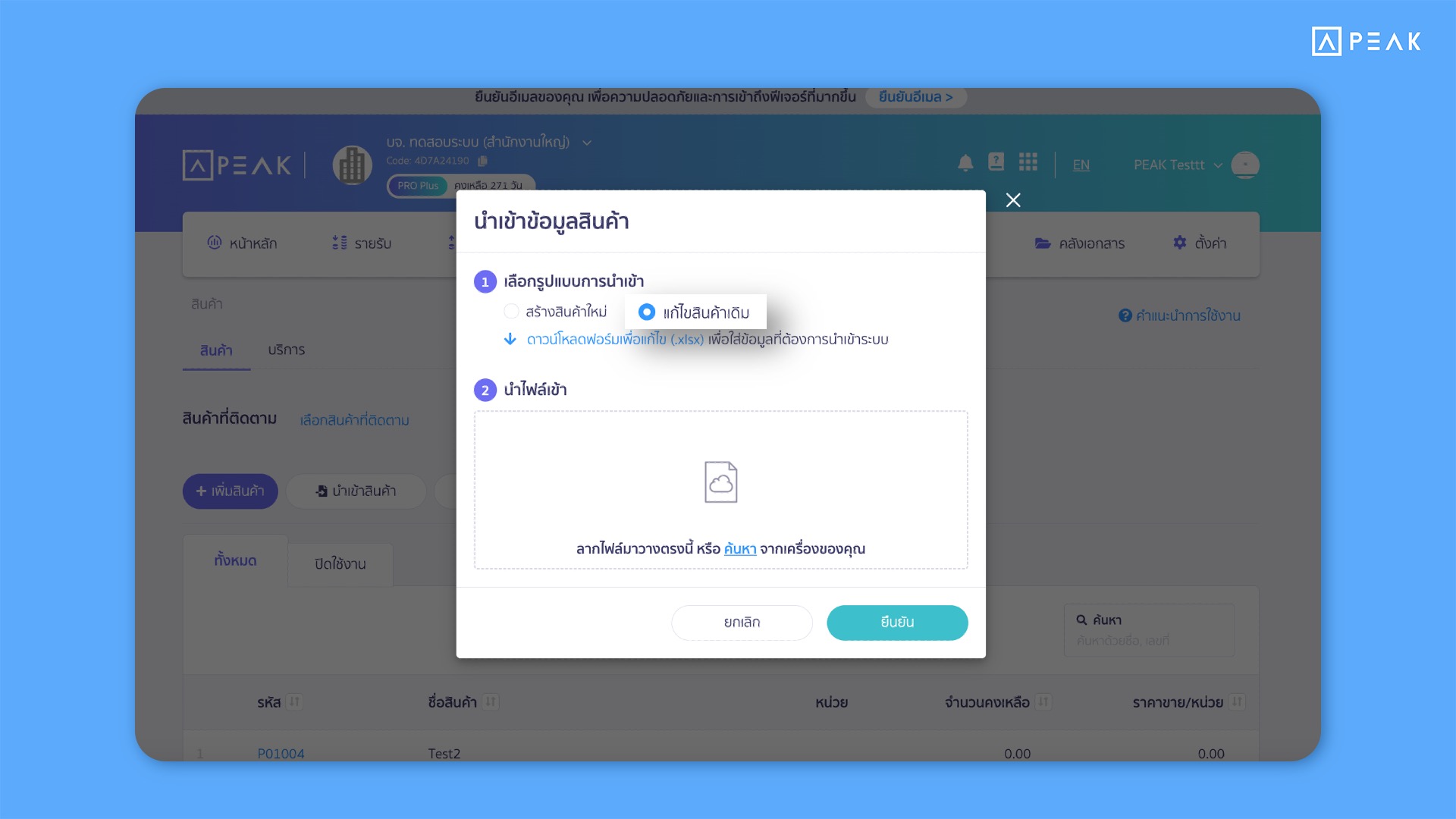
📢สำหรับกิจการที่ต้องการแก้ไขข้อมูลสินค้า/บริการที่มีอยู่ในระบบ สามารถนำเข้าไฟล์ “แก้ไขสินค้าเดิม” โดยผู้ใช้งานสามารถแก้ไขหรืออัปเดตข้อมูลสินค้า/บริการได้จากไฟล์ “แก้ไขสินค้าเดิม” และนำเข้าไฟล์ ระบบจะอัปเดตข้อมูลสินค้าให้อัตโนมัติ ซึ่งในไฟล์นำเข้าจะแบ่งออกเป็น 3 Sheet ดังนี้
- สำหรับแก้ไขสินค้าเดิม: ระบุเฉพาะสินค้าที่ต้องการแก้ไขข้อมูล ผู้ใช้งานสามารถเลือกสินค้า/บริการที่ต้องการแก้ไขได้จาก Sheet “สินค้าทั้งหมด”
- สำหรับสินค้าทั้งหมด: แสดงข้อมูลสินค้า/บริการทั้งหมดที่มีในระบบ
- คำอธิบายในการใส่ข้อมูลแต่ละคอลัมน์
โดยข้อมูลสินค้า/บริการที่แก้ไขนั้น รหัสสินค้าจะต้องเป็นรหัสที่มีอยู่ในระบบเท่านั้น หากไม่มีข้อมูลดังกล่าว จะไม่สามารถนำเข้าไฟล์ได้ ซึ่งจะช่วยลดความผิดพลาดและเพิ่มความมั่นใจในการจัดการข้อมูลสินค้าเดิมได้อย่างราบรื่นและแม่นยำ
ตัวอย่างไฟล์การแก้ไขสินค้าเดิม

4.2 เพิ่มคอลัมน์ในไฟล์นำเข้าสินค้า/บริการ เพื่อให้ครอบคลุมข้อมูลในระบบ
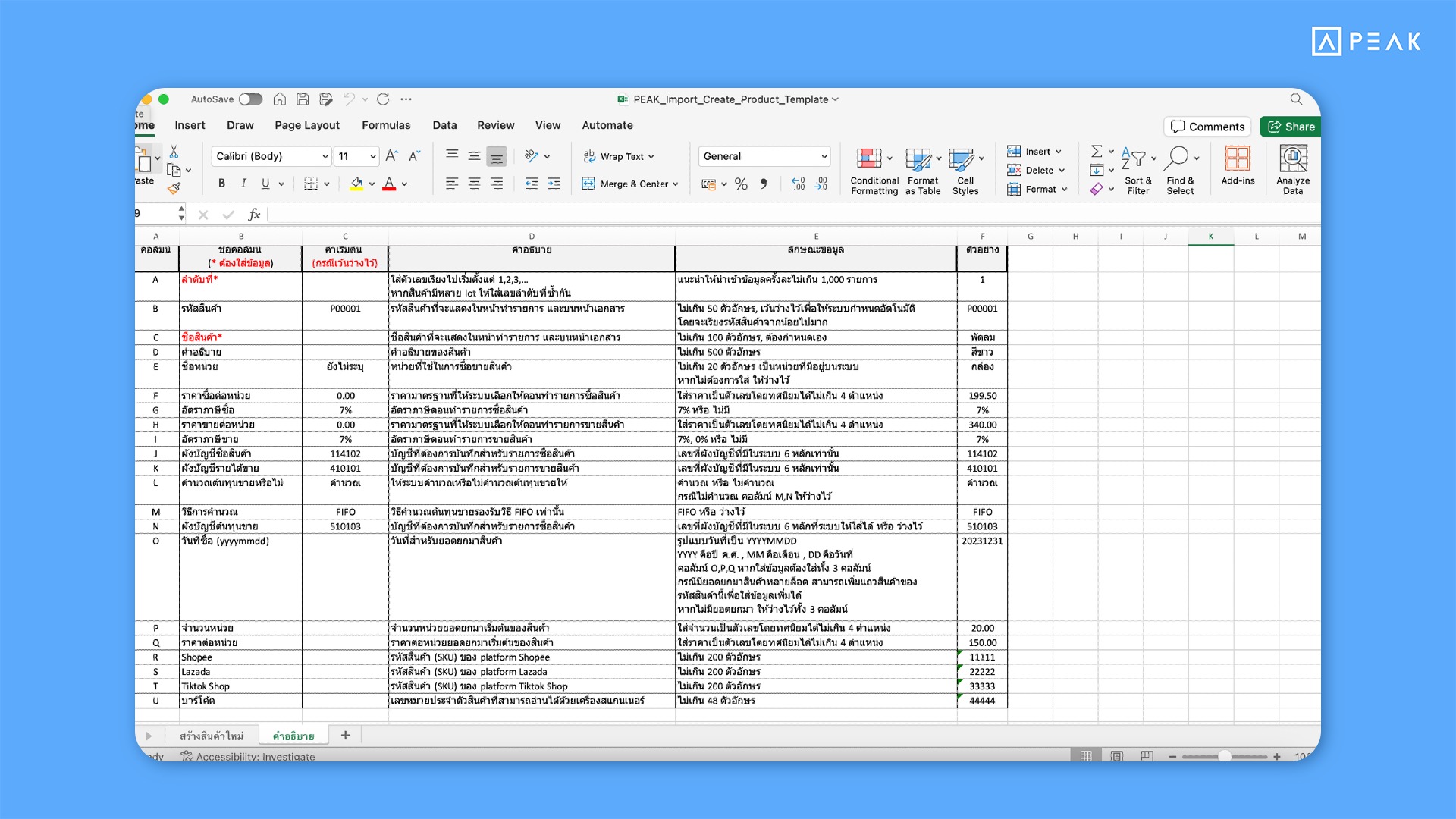
📢ระบบปรับคำอธิบายและระบุข้อมูลที่จำเป็นในการนำเข้าไฟล์ให้มีความชัดเจนมากขึ้น นอกจากนี้ในไฟล์นำเข้าสินค้า/บริการ ระบบได้มีการเพิ่มคอลัมน์หมายเลข SKU จากแพลตฟอร์ม Shopee, Lazada, และ TikTok Shop หากมีการใส่ข้อมูล SKU เข้าไปแม้ว่ายังไม่ได้ตั้งค่าเปิดใช้งาน เมื่อนำเข้าระบบ ระบบจะเปิดการใช้งาน SKU ให้อัตโนมัติ โดยในการนำเข้าสินค้า/บริการ ระบบจำกัดรายการนำเข้า 1,000 รายการต่อครั้ง เพื่อป้องกันข้อผิดพลาดและรองรับการจัดการข้อมูลขนาดใหญ่
✨ 5. เพิ่มฟังก์ชันการนำเข้าผู้ติดต่อไฟล์ (Import Contact)
5.1 เพิ่มตัวเลือก “แก้ไขผู้ติดต่อเดิม” สำหรับอัปเดตข้อมูลที่มีอยู่

📢สำหรับกิจการที่ต้องการแก้ไขข้อมูลผู้ติดต่อที่มีอยู่ในระบบ สามารถนำเข้าไฟล์ “แก้ไขผู้ติดต่อเดิม” โดยผู้ใช้งานสามารถแก้ไขหรืออัปเดตข้อมูลผู้ติดต่อได้จากไฟล์ “แก้ไขผู้ติดต่อเดิม” และนำเข้าไฟล์ ระบบจะอัปเดตข้อมูลผู้ติดต่อให้อัตโนมัติ ซึ่งในไฟล์นำเข้าจะแบ่งออกเป็น 3 Sheet ดังนี้
- สำหรับแก้ไขผู้ติดต่อเดิม: ระบุเฉพาะผู้ติดต่อที่ต้องการแก้ไขข้อมูล ผู้ใช้งานสามารถเลือกผู้ติดต่อที่ต้องการแก้ไขได้จาก Sheet “สินค้าทั้งหมด”
- สำหรับผู้ติดต่อทั้งหมด: แสดงข้อมูลผู้ติดต่อทั้งหมดที่มีในระบบ
- คำอธิบายในการใส่ข้อมูลแต่ละคอลัมน์
โดยข้อมูลผู้ติดต่อที่แก้ไขนั้น รหัสผู้ติดต่อจะต้องเป็นรหัสที่มีอยู่ในระบบเท่านั้น หากไม่มีข้อมูลดังกล่าว จะไม่สามารถนำเข้าไฟล์ได้ ซึ่งจะช่วยลดความผิดพลาดและเพิ่มความมั่นใจในการจัดการข้อมูลผู้ติดต่อเดิมได้อย่างราบรื่นและแม่นยำ
ตัวอย่างไฟล์การแก้ไขผู้ติดต่อเดิม
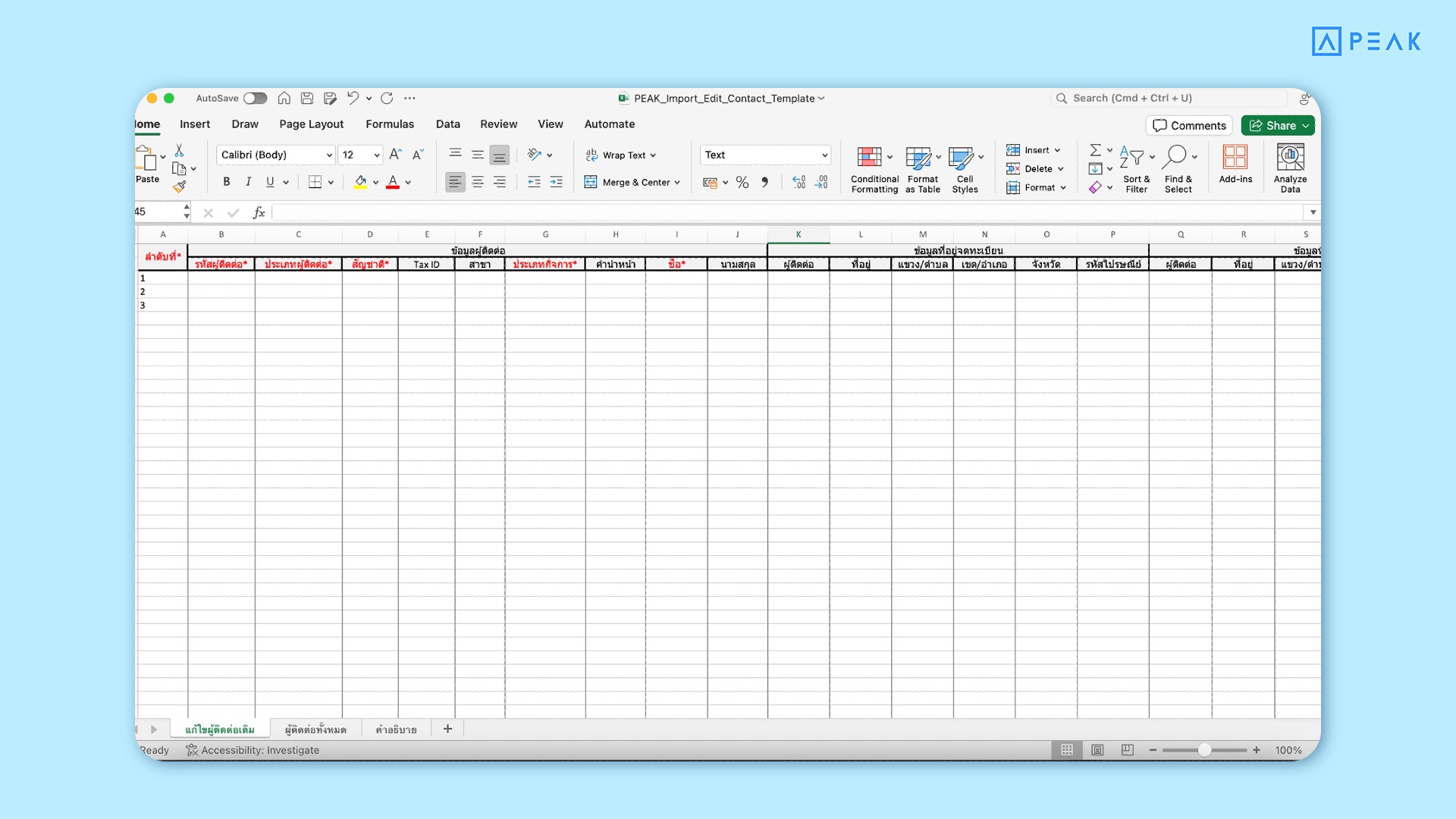
5.2 เพิ่มคอลัมน์ในไฟล์นำเข้าผู้ติดต่อ เพื่อให้ครอบคลุมข้อมูลในระบบ
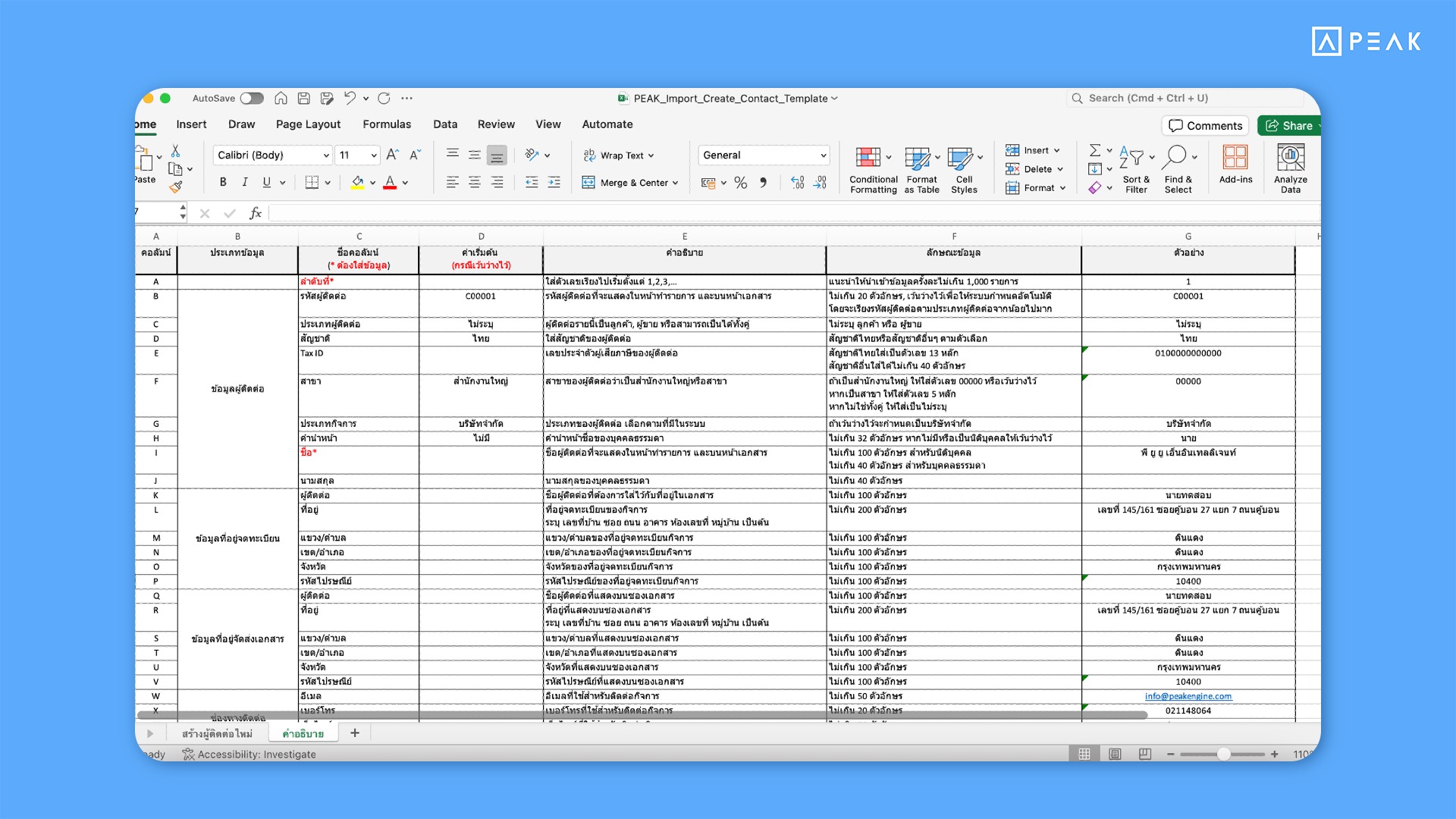
📢ระบบปรับคำอธิบายและระบุข้อมูลที่จำเป็นในการนำเข้าไฟล์ให้มีความชัดเจนมากขึ้น นอกจากนี้ในไฟล์นำเข้าผู้ติดต่อ ระบบได้มีการเพิ่มคอลัมน์ให้ระบุประเภทผู้ติดต่อ, สัญชาติ, ข้อมูลที่อยู่จัดส่งเอกสาร, ครบกำหนดชำระ, บุคคลที่ติดต่อได้หลายคน และเพิ่มกลุ่มผู้ติดต่อได้ หากนำเข้าผู้ติดต่อเกิดข้อผิดพลาด กรณีรายชื่อซ้ำ ระบบจะทำการแจ้งเตือนให้ทันที ในการนำเข้าผู้ติดต่อ ระบบจำกัดรายการนำเข้า 1,000 รายการต่อครั้ง ช่วยลดข้อจำกัดและเพิ่มความสะดวกให้กับผู้ใช้งาน
✨ 6. เพิ่มความยืดหยุ่นในการตั้งราคาโดยกำหนดราคาสินค้า/บริการได้สูงสุด 10 ราคา
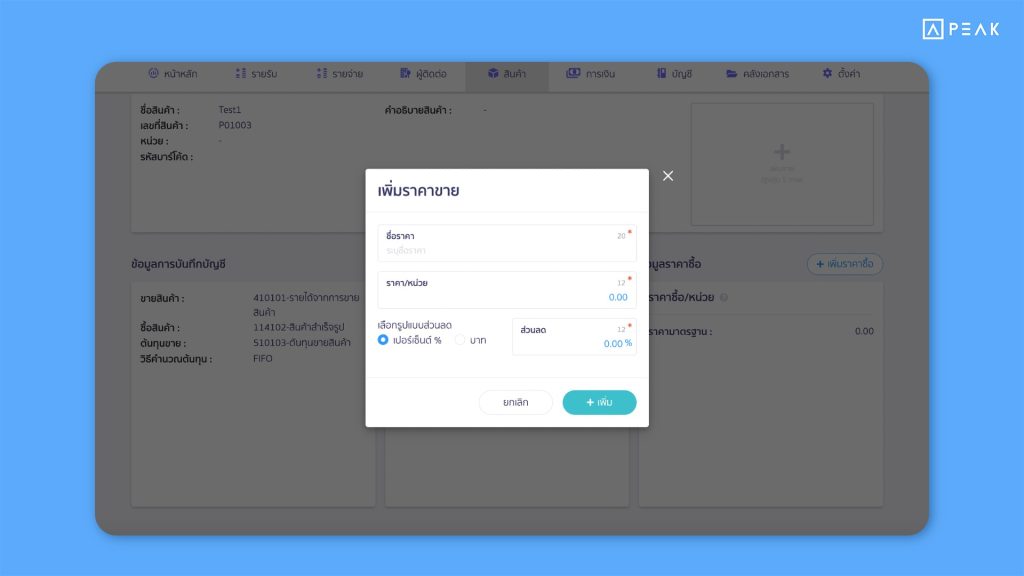
📢สำหรับธุรกิจ E-commerce ที่ต้องการจัดการราคาซื้อ-ขายหลายรายการ ระบบเพิ่มการรองรับระบุราคาซื้อ-ขายได้มากขึ้นในหน้าแต่ละสินค้า/บริการ โดยรองรับการเพิ่มรายการได้สูงสุด 10 ราคา ช่วยเพิ่มความสะดวกให้กับผู้ใช้งานในการจัดราคาและทำงานได้สะดวกมากขึ้น
✨ 7. รองรับการชำระเงินผ่าน xplORe Wallet เพื่อเพิ่มความสะดวกในการรับชำระเงิน
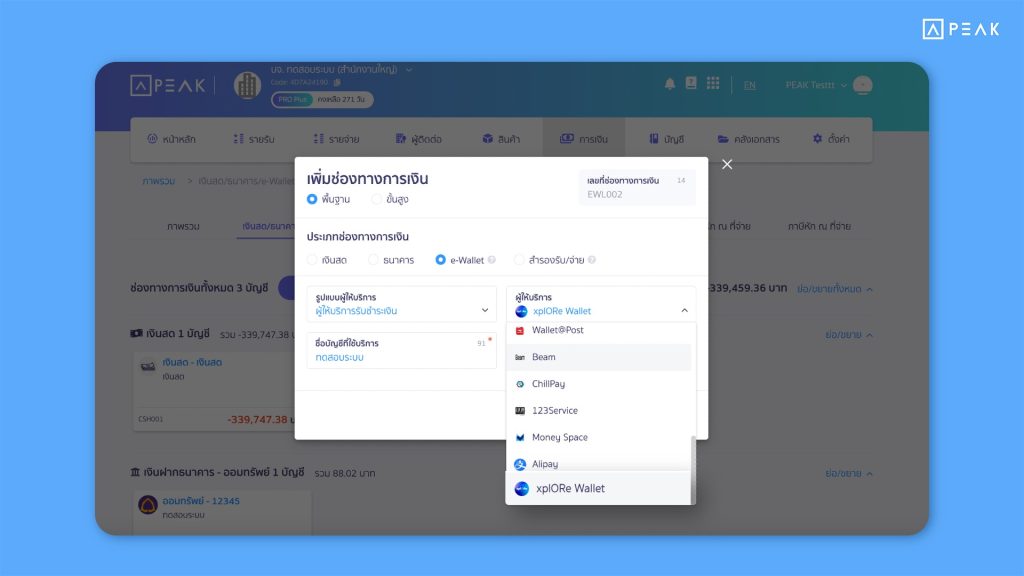
📢 สำหรับทุกกิจการ ระบบเพิ่มการรองรับช่องทางการเงิน xplORe Wallet เพื่อรองรับช่องทางการเงินที่หลากหลายมากขึ้น
ขอขอบคุณข้อเสนอแนะ จากคุณPrapatsara, บริษัท คงคาแมนูแฟคเจอร์เรอร์ จำกัด
